|
Win10系统如何放大或缩小图片?Win10系统的图片怎么方法和缩小?可以利用这个系统工具。 (一)用系统自带的画图工具来扩大照片(图片)的方法: 1、在系统左下角的搜索栏输入【画图】,点击:画图 - 桌面应用,启动系统自带的画图程序 2、点击【文件】- 打开,找到保存照片的文件夹,点击照片 - 把照片导入画图工具窗口 3、导入照片以后,我们点击【工具栏】-【图像】- 【重新调整大小】图标 4、在重新调整大小 - 百分比项,更改百分比数值为200,为保证照片不变形,默认保持纵横比(M),再点击确定 5、我们点击确定以后,照片就扩大了,点击:文件- 另存为,保存照片 6、我们导入照片后,点击【工具栏】-【图像】- 【重新调整大小】图标,在【重新调整大小】项点击:像素 7、把像素调整为:308,为保证照片不变形,默认保持纵横比(M),再点击:确定 8、我们点击确定以后,照片就扩大了,点击:文件 - 另存为,保存照片。 (二)用系统自带的画图工具来缩小图片(照片)的方法: 1、我们掌握了更改照片的百分比值扩大照片的方法,则更改图片的百分比值缩小图片也就很容易了。导入图片以后,在【重新调整大小】 - 百分比项,更改百分比数值为60,为保证图片不变形,默认保持纵横比(M),再点击确定 2、我们点击确定以后,图片就缩小了,点击:文件- 另存为,保存图片 3、同样,导入图片后,点击【工具栏】-【图像】- 【重新调整大小】图标,在【重新调整大小】项点击【像素】 5、我们点击确定以后,图片就缩小了,点击:文件- 另存为,保存图片。 (三)用画图软件保存照片图片的方法: 1、点击【文件】 - 【另存为(A)】-【JPEG图片(J)】(可选择保存照片图片的类型) 2、在打开的保存为窗口,点击窗口左侧的【图片】,在文件名(N)栏输入图片的名称,再点击:保存,则画图软件中扩大或缩小的图片(照片)就已经保存好了。 3、打开保存图片(照片)的文件夹,可以看到我们保存的图片(照片)。
|
正在阅读:Win10系统如何放大或缩小图片?利用这个工具!Win10系统如何放大或缩小图片?利用这个工具!
2017-01-18 10:33
出处:其他
责任编辑:linshaomei

- 软件版本:简体中文版
- 软件大小:3642.58MB
- 软件授权:共享
- 适用平台: Win10
- 下载地址://dl.pconline.com.cn/download/359374.html
相关文章
4g内存装win8系统还是win10系统呢
重装win10系统 windows10一键重装系统步骤
手机怎样给电脑安装Win10系统 手机给电脑安装Win10系统的方法
win10系统怎么解除网络带宽限制
win10系统只剩飞行模式是怎么回事 win10系统出现故障的解决方法
win10系统怎么查看电脑密码 win10系统查看电脑密码的方法
win10系统怎么看电脑使用多长时间 win10系统查看电脑使用时长方法
win10电脑c盘怎么分盘 win10系统c盘分区教程
win10系统新电脑分区怎么分区呢 win10系统新电脑分区的详细教程
笔记本电脑换硬盘后如何装win10系统 笔记本电脑换硬盘后装系统方法
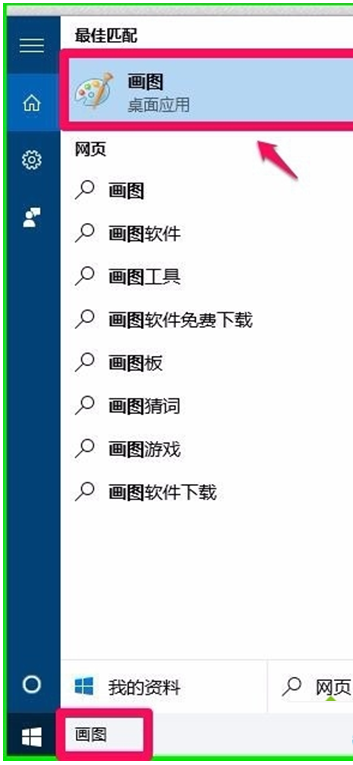


 西门子(SIEMENS)274升大容量家用三门冰箱 混冷无霜 零度保鲜 独立三循环 玻璃面板 支持国家补贴 KG28US221C
5399元
西门子(SIEMENS)274升大容量家用三门冰箱 混冷无霜 零度保鲜 独立三循环 玻璃面板 支持国家补贴 KG28US221C
5399元 苏泊尔电饭煲家用3-4-5-8个人4升电饭锅多功能一体家用蓝钻圆厚釜可做锅巴饭煲仔饭智能煮粥锅预约蒸米饭 不粘厚釜 4L 5-6人可用
329元
苏泊尔电饭煲家用3-4-5-8个人4升电饭锅多功能一体家用蓝钻圆厚釜可做锅巴饭煲仔饭智能煮粥锅预约蒸米饭 不粘厚釜 4L 5-6人可用
329元 绿联65W氮化镓充电器套装兼容45W苹果16pd多口Type-C快充头三星华为手机MacbookPro联想笔记本电脑配线
99元
绿联65W氮化镓充电器套装兼容45W苹果16pd多口Type-C快充头三星华为手机MacbookPro联想笔记本电脑配线
99元 KZ Castor双子座有线耳机入耳式双单元HM曲线发烧HiFi耳返耳麦
88元
KZ Castor双子座有线耳机入耳式双单元HM曲线发烧HiFi耳返耳麦
88元 格兰仕(Galanz)【国家补贴】电烤箱 家用 40L大容量 上下独立控温 多层烤位 机械操控 烘培炉灯多功能 K42 经典黑 40L 黑色
260.9元
格兰仕(Galanz)【国家补贴】电烤箱 家用 40L大容量 上下独立控温 多层烤位 机械操控 烘培炉灯多功能 K42 经典黑 40L 黑色
260.9元 漫步者(EDIFIER)M25 一体式电脑音响 家用桌面台式机笔记本音箱 蓝牙5.3 黑色 520情人节礼物
109元
漫步者(EDIFIER)M25 一体式电脑音响 家用桌面台式机笔记本音箱 蓝牙5.3 黑色 520情人节礼物
109元












